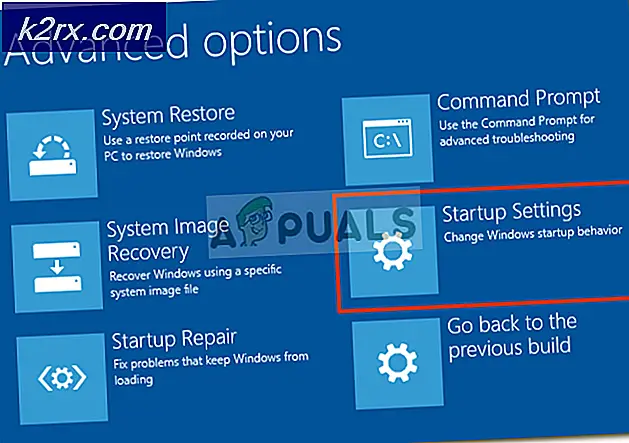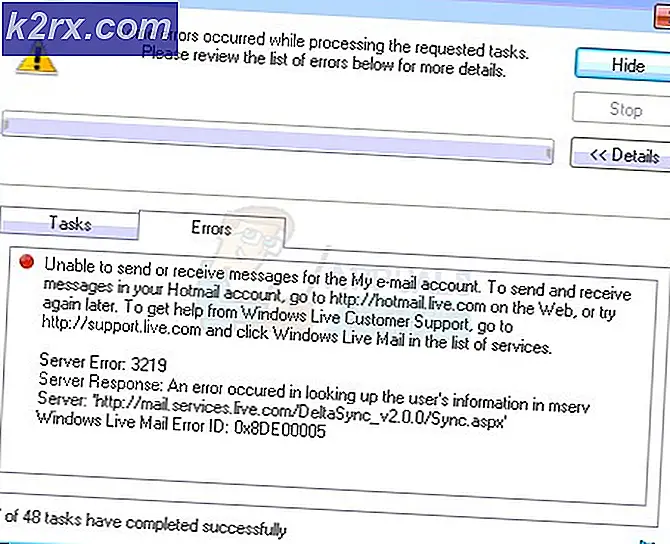Fix: Ihre Telefon-App - Bluetooth ist verbunden, kann aber keine Anrufe hören
Ihre Telefonanwendung leitet Anrufaudio möglicherweise nicht erfolgreich an Ihr Bluetooth-Headset weiter, wenn Ihr Headset nicht als Standard-Audiogerät festgelegt ist. Darüber hinaus kann der beschädigte Soundtreiber auch den zur Diskussion stehenden Fehler verursachen. Das Problem tritt auf, wenn ein Benutzer versucht, sein Bluetooth-Headset mit Ihrer Telefonanwendung zu verwenden, den Anruf jedoch nicht empfängt oder die anderen Teilnehmer nicht hören kann.
Bevor Sie mit den Lösungen fortfahren, beachten Sie bitte, dass Bluetooth-Headsets von Ihrer Telefonanwendung noch nicht vollständig unterstützt werden. Überprüfen Sie außerdem, ob ein Neustart Ihrer Geräte das Problem behebt. Stellen Sie außerdem sicher, dass Ihr Telefon / PC nicht mit einem anderen Gerät sowie mit Nr. 3 gekoppelt istrd Die Party-Anwendung wurde verwendet, um die Geräte über Bluetooth zu verbinden. Stellen Sie außerdem sicher, dass sich keines der Geräte im Energiesparmodus befindet. Stellen Sie außerdem sicher, dass Ihre Telefonanwendung auf die Benachrichtigung Ihres Telefons zugreifen und im Hintergrund Ihres PCs / Telefons arbeiten kann.
Lösung 1: Beenden Sie Prozesse im Zusammenhang mit Ihrer Telefonanwendung
Das vorliegende Problem kann auf einen vorübergehenden Fehler der Anwendung zurückzuführen sein, da sich ihre Prozesse im Fehlerzustand befinden. In diesem Fall kann das Problem möglicherweise behoben werden, indem Sie die Prozesse Ihrer Telefonanwendung beenden und die Anwendung neu starten.
- Klicken Sie mit der rechten Maustaste auf die Taskleiste und wählen Sie im angezeigten Menü die Option Taskmanager.
- Klicken Sie nun mit der rechten Maustaste auf Dein Telefon und wähle Task beenden.
- Dann Relaunch Ihre Telefonanwendung und prüfen Sie, ob sie einwandfrei funktioniert.
Lösung 2: Verwenden Sie das Bluetooth Personal Area Network
Wenn die Eins-zu-Eins-Kommunikation zwischen den Bluetooth-Geräten nicht funktioniert, kann das Problem möglicherweise durch Verwendung des Bluetooth Personal Area Network behoben werden.
- Klick auf das Bluetooth Symbol in der Taskleiste des Systems und wählen Sie Treten Sie einem Personal Area Network bei.
- Wählen Sie nun Ihr Handy aus und öffnen Sie das Verbinden mit Dropdown zur Auswahl Zugangspunkt.
- Überprüfen Sie anschließend, ob das Problem mit der Telefon-App behoben ist.
Lösung 3: Trennen Sie die Bluetooth-Geräte und verbinden Sie sie erneut
Ihre Telefonanwendung leitet möglicherweise den Ton eines Anrufs nicht an Ihr Bluetooth-Headset weiter, da die Kommunikations- / Anwendungsmodule vorübergehend fehlerhaft sind. In diesem Fall kann das Problem durch Trennen und erneutes Anschließen der Geräte behoben werden.
- Trennen Ihr Headset, Telefon und PC voneinander. Starten Sie dann jedes Gerät neu und schließen Sie die Geräte erneut an, um zu überprüfen, ob das Problem behoben ist.
- Wenn nicht, trennen Sie die Geräte erneut und entfernen Sie Ihren PC aus den Bluetooth-Einstellungen Ihres Telefons.
- Drücken Sie nun die Windows-Taste und wählen Sie Einstellungen.
- Dann öffnen Geräte und entfernen Sie dann jedes Bluetooth-Gerät dort.
- Jetzt Neustart Ihren PC und dann Reparatur die Geräte, um zu überprüfen, ob das Problem behoben ist.
Lösung 4: Installieren Sie den Soundtreiber neu
Möglicherweise tritt der vorliegende Fehler auf, wenn der Soundtreiber Ihres Systems beschädigt ist. In diesem Fall kann das Problem durch eine Neuinstallation des Soundtreibers behoben werden.
- Starten Sie einen Webbrowser und laden Sie die neueste Version des Soundtreibers von der OEM-Website herunter.
- Öffnen Sie das Menü Schnelleinstellungen, indem Sie die Windows + X-Tasten drücken und auswählen Gerätemanager.
- Erweitern Sie nun Sound-, Video- und Gamecontroller und klicken Sie mit der rechten Maustaste auf Ihre Soundkarte.
- Wählen Sie dann Gerät deinstallieren und aktivieren Sie die Option Löschen Sie die Treibersoftware für dieses Gerät.
- Klicken Sie nun auf die Deinstallieren Klicken Sie auf die Schaltfläche und warten Sie, bis die Deinstallation des Treibers abgeschlossen ist.
- Dann Neustart Ihr System und nach dem Neustart, neu installieren den Treiber (unter Verwendung der heruntergeladenen Datei in Schritt 1).
- Starten Sie nun Ihren PC neu und prüfen Sie, ob die Telefon-App einwandfrei funktioniert.
Lösung 5: Einstellen des Headsets als Standard-Audiogerät
Anwendungen bevorzugen die Verwendung des Standard-Audiogeräts für die Kommunikation (sofern nicht anders angegeben). Möglicherweise tritt der betreffende Fehler auf, wenn Ihr Headset nicht als Standard-Audiogerät festgelegt ist. In diesem Fall kann das Problem durch Festlegen des Headsets als Standard-Audiogerät behoben werden.
- Drücken Sie die Windows-Taste und suchen Sie nach Systemsteuerung. Dann wählen Sie Schalttafel.
- Öffnen Sie dann Hardware und Sound und klicken Sie auf Klang.
- Nun in der Wiedergabe Wählen Sie auf der Registerkarte Ihr Headset als Standardgerät aus und navigieren Sie dann zu Aufzeichnung Klicken Sie auf die Registerkarte und legen Sie dort auch das Headset als Standardgerät fest.
- Trennen Sie dann Ihre Verbindung Bluetooth-Geräte (wie in Lösung 3 beschrieben) und prüfen Sie, ob das Problem mit Ihrer Telefonanwendung behoben ist.
- Wenn nicht, prüfen Sie, ob das Headset als eingestellt ist Standardkommunikationsgerät löst das Problem.
Lösung 6: Ändern Sie das App-Volumen und die Geräteeinstellungen für Ihre Telefonanwendung
Ihre Telefonanwendung leitet möglicherweise kein Audio an das Bluetooth-Headset weiter, wenn die Lautstärke in der App-Lautstärke stummgeschaltet / deaktiviert ist. In diesem Szenario kann das Problem möglicherweise durch Aktivieren von Audio in der App-Lautstärke und in den Geräteeinstellungen für Ihre Telefonanwendung behoben werden.
- Drücken Sie die Windows-Taste und wählen Sie Einstellungen. Dann öffnen System und wählen Sie in der linken Hälfte des Fensters Klang.
- Klicken Sie nun auf die Option App-Volumen und Geräteeinstellungen (am unteren Bildschirmrand unter Erweiterte Soundoptionen).
- Stellen Sie dann sicher, dass die Ausgangs- und Eingabegeräte auf Ihr Headset eingestellt sind. Überprüfen Sie nun, ob die App-Lautstärke für Ihr Telefon Anwendung ist auf eingestellt maximal.
Wenn keine der Lösungen für Sie funktioniert hat, können Sie versuchen Sie es mit einem anderen 3rd Parteianwendung (wie Remote-Telefonanruf) oder führen Sie auf andere Weise eine Neuinstallation von Windows durch, wenn Ihr Bluetooth-Headset zuvor mit Ihrer Telefonanwendung einwandfrei funktioniert hat (da Bluetooth-Anrufe von Ihrer Telefonanwendung immer noch nicht vollständig unterstützt werden).